Come Generare un Report delle Connessioni PPTP/IPSEC di Windows VPN
Se una VPN viene erogata da Windows Server è possibile utilizzare Remote Access Reporting per creare una reportistica dell’utilizzo, delle connessioni, date, indirizzi Ip, ecc.
Il software da utilizzare è sotto : Server Manager >Tools > Remote Access Management (gestione accesso remoto, in Italiano).
Alla prima configurazione sarà necessario inserire alcune informazioni per la reportistica :
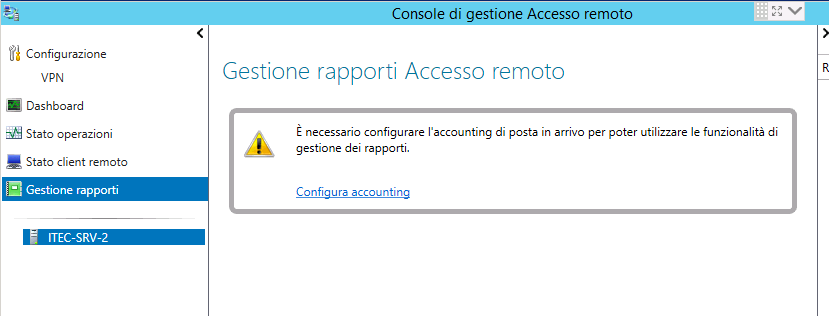
Io scelgo sempre “usa Accounting di Posta in Arrivo”. E’ possibile scegliere anche per quanto tempo conservare mi registri (di Default 12 mesi).
Per attivare la funzione di reportistica è necessario riavviare il servizio “Routing e Accesso remoto” pertanto attenzione alle persone “connesse” o saranno sgollegate da eventuali collegamenti VPN attivi.
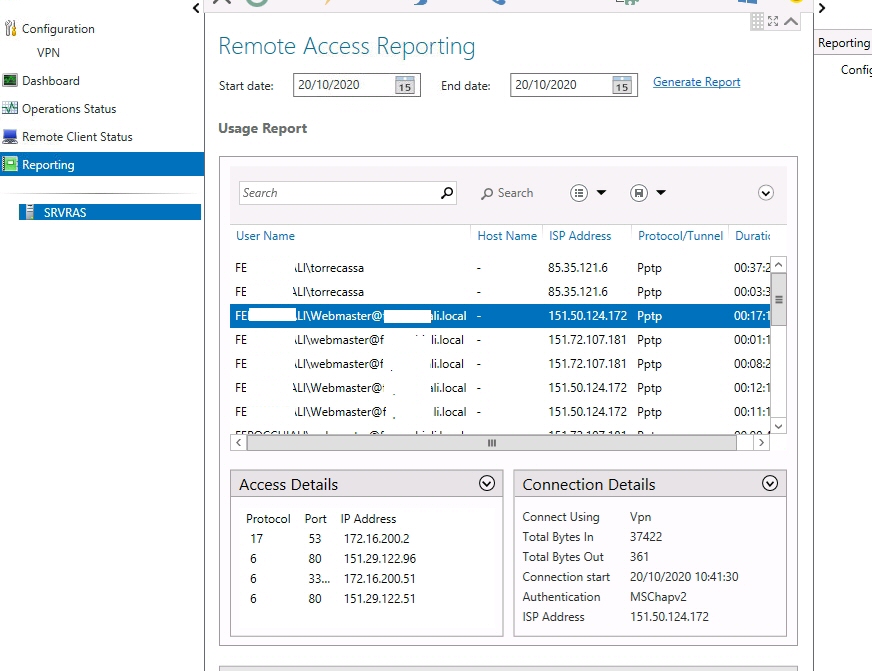
Verrà visualizzato l’elenco degli utenti che si sono connessi al server di accesso remoto entro il tempo selezionato e le statistiche dettagliate su di essi. Fare clic sulla prima riga dell’elenco. Quando si seleziona una riga, l’attività dell’utente remoto viene visualizzata nel riquadro di anteprima. La scheda “Statistiche di carico del server” nel riquadro di anteprima mostra il carico storico sul server.
Attenzione alle sessioni
Il database di accesso remoto si basa sul concetto di sessioni . A differenza di una connessione , una sessione è identificata in modo univoco da una combinazione di indirizzo IP del client remoto e nome utente. Ad esempio, se un tunnel viene formato dal client remoto, denominato “Client1”, verrà creata una sessione e memorizzata nel database. Quando un utente denominato “Utente1” si connette da quel client dopo un certo periodo di tempo (ma il tunnel del computer è ancora attivo), la sessione viene registrata come sessione separata. La distinzione delle sessioni consiste nel mantenere la distinzione tra tunnel macchina e tunnel utente.
Per i fanatici della riga di comando:
PS> Get-RemoteAccessConnectionStatisticsSummary -StartDateTime “1 October 2010 00:00:00” -EndDateTime “14 October 2010 00:00:00” Shows server load statistics.
PS> Get-RemoteAccessUserActivity -HostIPAddress 10.0.0.1 -StartDateTime “1 October 2010 00:00:00” -EndDateTime “14 October 2010 00:00:00”
Come Generare un Report delle Connessioni PPTP/IPSEC di Windows VPN, Report delle Connessioni PPTP, Log delle Connessioni PPTP, Log Pptp utente, registro connessioni PPTP, registro connessioni PPTP vpn, vpn registro connessioni PPTP, pptp











Connect
Connettiti con me su vari social media...